Kết nối máy in với máy tính là thao tác cơ bản nhưng không phải ai cũng biết cách thực hiện một cách nhanh chóng và chính xác. Nếu bạn đang băn khoăn về cách add máy in vào máy tính, bài viết này sẽ cung cấp cho bạn hướng dẫn chi tiết từng bước cho cả hệ điều hành Windows và macOS. Chúng tôi sẽ giải thích rõ ràng các phương pháp kết nối phổ biến nhất, giúp bạn dễ dàng tích hợp máy in vào hệ thống làm việc của mình và sẵn sàng cho mọi nhu cầu in ấn. Hãy cùng đi sâu vào quy trình thiết lập này.
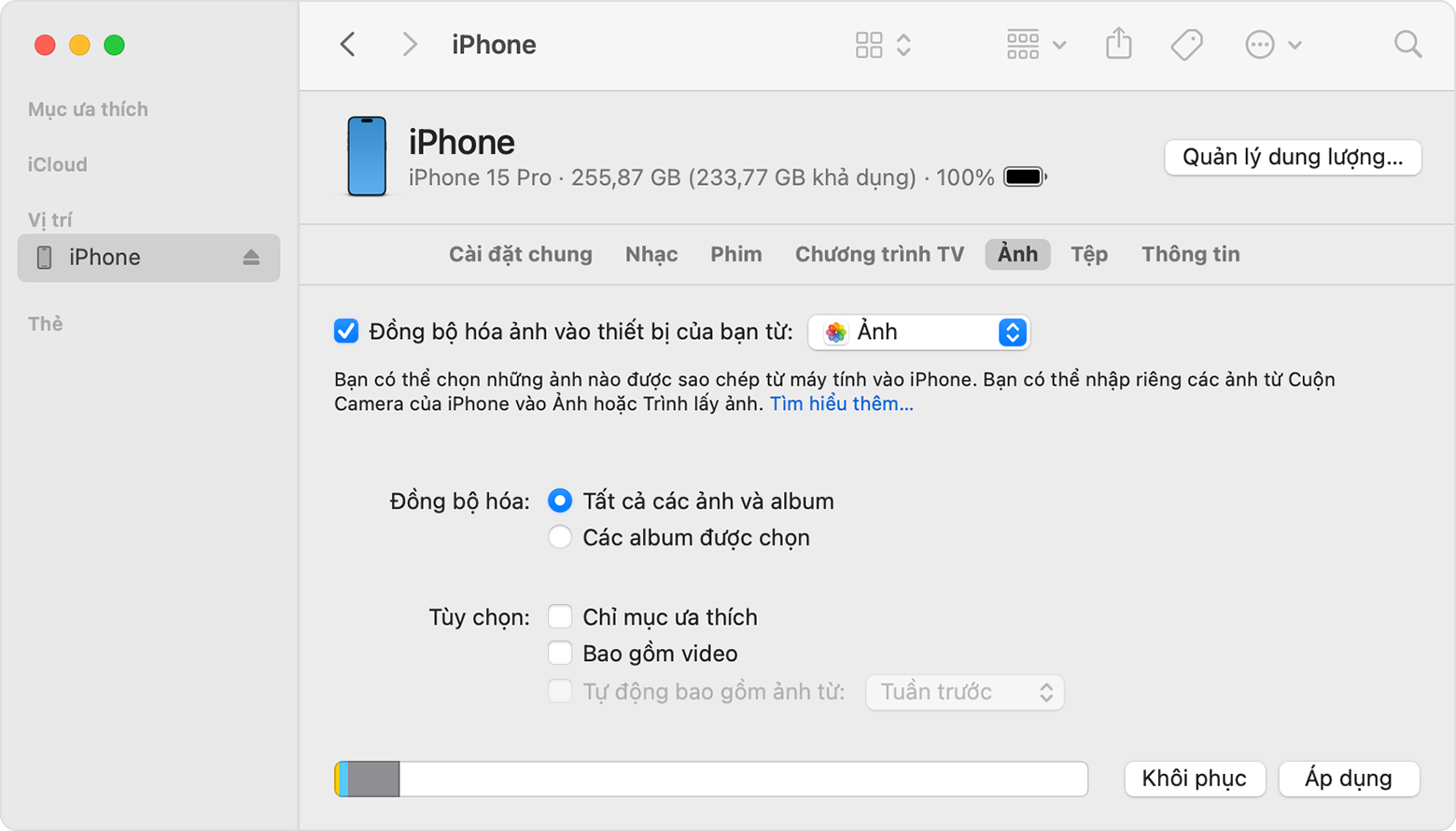
Tổng Quan Về Quy Trình Thêm Máy In Vào Máy Tính
Thêm máy in vào máy tính về cơ bản là quá trình thiết lập kết nối vật lý hoặc mạng và cài đặt phần mềm điều khiển (gọi là driver) để máy tính có thể “nhận diện” và “giao tiếp” được với máy in. Có nhiều phương pháp kết nối khác nhau tùy thuộc vào loại máy in và cấu hình mạng của bạn, bao gồm kết nối qua cổng USB, kết nối không dây qua Wi-Fi hoặc kết nối qua mạng có dây Ethernet.
Dù sử dụng phương pháp nào, quy trình cốt lõi thường bao gồm các bước chính sau: đảm bảo kết nối vật lý hoặc mạng giữa máy in và máy tính, để máy tính phát hiện thiết bị mới, và cài đặt driver phù hợp. Driver đóng vai trò cực kỳ quan trọng, nó là phần mềm trung gian giúp hệ điều hành hiểu được các lệnh in và điều khiển máy in hoạt động chính xác.
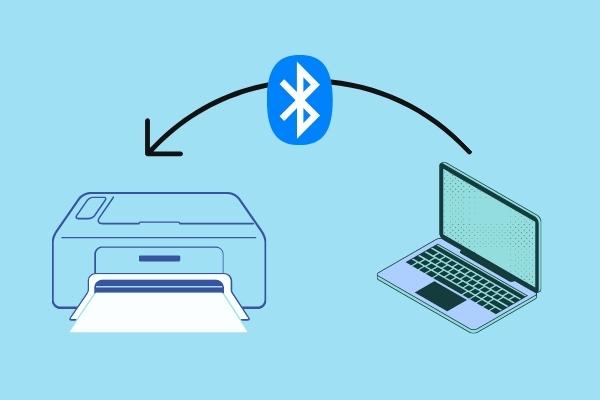
Các Chuẩn Bị Cần Thiết Trước Khi Thêm Máy In
Trước khi bắt đầu quá trình thêm máy in vào máy tính, việc chuẩn bị đầy đủ sẽ giúp thao tác diễn ra suôn sẻ và hạn chế gặp phải các lỗi không mong muốn. Đầu tiên và quan trọng nhất, hãy kiểm tra kết nối vật lý. Nếu sử dụng cáp USB, đảm bảo cáp kết nối chặt chẽ giữa cổng USB trên máy tính và cổng tương ứng trên máy in. Đối với máy in mạng (có dây hoặc không dây), hãy chắc chắn rằng máy tính và máy in đang kết nối vào cùng một mạng Wi-Fi hoặc mạng LAN. Sự ổn định của kết nối mạng là yếu tố then chốt cho máy in không dây và mạng.
Tiếp theo, hãy kiểm tra nguồn điện. Cả máy in và máy tính đều phải được bật nguồn và hoạt động bình thường. Đôi khi, những lỗi đơn giản như quên bật nguồn máy in lại là nguyên nhân khiến máy tính không thể phát hiện thiết bị. Hãy đảm bảo đèn báo nguồn trên máy in sáng ổn định và không có cảnh báo lỗi nào hiển thị trên màn hình máy in (nếu có). Kiểm tra giấy và mực/toner trong máy in cũng là một bước chuẩn bị tốt để có thể thực hiện lệnh in thử sau khi cài đặt xong.
Việc tìm hiểu loại kết nối mà máy in của bạn hỗ trợ là rất quan trọng để chọn đúng phương pháp thêm máy in. Hầu hết các máy in hiện đại hỗ trợ ít nhất hai trong ba loại kết nối phổ biến: USB (cho kết nối trực tiếp một máy tính), Wi-Fi (cho kết nối không dây trong mạng nội bộ) và Ethernet (cho kết nối mạng có dây trong mạng nội bộ). Thông tin này thường được ghi rõ trên vỏ hộp sản phẩm, trong sách hướng dẫn sử dụng hoặc trên website của nhà sản xuất. Việc xác định đúng loại kết nối sẽ định hướng các bước tiếp theo của bạn.
Cuối cùng, bạn cần có sẵn driver (trình điều khiển) cho máy in của mình. Driver có thể đi kèm trong đĩa CD/DVD khi mua máy in, hoặc bạn có thể tải phiên bản mới nhất từ trang web chính thức của nhà sản xuất (ví dụ: Canon, HP, Epson, Brother, Samsung, Ricoh…). Việc sử dụng driver mới nhất thường khắc phục được các lỗi tương thích hoặc cải thiện hiệu suất in ấn. Hãy tải driver về máy tính của bạn trước khi bắt đầu cài đặt nếu bạn không có đĩa đi kèm. Việc chuẩn bị kỹ lưỡng các yếu tố này sẽ giúp quá trình add máy in vào máy tính diễn ra hiệu quả nhất.

Cách Thêm Máy In Vào Máy Tính Windows
Hệ điều hành Windows là nền tảng phổ biến cho nhiều người dùng, và việc thêm máy in vào Windows có thể được thực hiện thông qua nhiều phương pháp kết nối khác nhau. Mỗi phương pháp có những bước thực hiện riêng, nhưng đều hướng tới mục tiêu cuối cùng là giúp máy tính của bạn nhận diện và sử dụng được máy in.
Thêm Máy In Qua Cổng USB (Có Dây)
Kết nối USB là phương pháp truyền thống và đơn giản nhất để kết nối một máy in với một máy tính cá nhân. Phương pháp này phù hợp khi bạn chỉ cần kết nối máy in với một máy tính duy nhất và không có nhu cầu in ấn không dây hoặc chia sẻ máy in qua mạng cho nhiều thiết bị khác. Ưu điểm của kết nối USB là sự ổn định và dễ dàng thiết lập ban đầu, thường chỉ cần cắm cáp là máy tính có thể nhận diện được thiết bị mới.
Bước đầu tiên là cắm một đầu cáp USB vào cổng USB trên máy tính và đầu còn lại vào cổng USB trên máy in. Hãy đảm bảo rằng cả máy tính và máy in đều đã được bật nguồn. Trong nhiều trường hợp, đặc biệt là với các hệ điều hành Windows hiện đại như Windows 10 hoặc Windows 11 và các mẫu máy in phổ biến, Windows sẽ tự động phát hiện thiết bị mới thông qua tính năng Plug and Play.
Sau khi cắm cáp, Windows có thể sẽ hiển thị thông báo đang cài đặt thiết bị hoặc yêu cầu bạn cài đặt driver. Nếu Windows tự động tìm và cài đặt driver thành công, máy in của bạn sẽ xuất hiện trong danh sách “Máy in & máy quét” và bạn có thể bắt đầu sử dụng ngay. Đây là trường hợp lý tưởng và tiết kiệm thời gian nhất.
Tuy nhiên, trong một số trường hợp, Windows có thể không tìm thấy driver phù hợp hoặc yêu cầu cài đặt thủ công. Lúc này, bạn cần sử dụng đĩa driver đi kèm hoặc file driver đã tải về từ website của nhà sản xuất. Đưa đĩa driver vào ổ đĩa CD/DVD của máy tính và chạy file cài đặt (thường là setup.exe hoặc install.exe). Trình cài đặt sẽ hướng dẫn bạn từng bước để hoàn tất quá trình cài đặt driver và phần mềm hỗ trợ cho máy in.
Nếu bạn đã tải driver từ website của hãng, hãy tìm đến thư mục chứa file đã tải về và chạy file cài đặt đó. Quá trình này cũng tương tự như cài đặt từ đĩa driver. Hãy làm theo hướng dẫn trên màn hình, chọn các tùy chọn phù hợp (ví dụ: loại kết nối là USB khi được hỏi). Sau khi cài đặt driver xong, bạn nên khởi động lại máy tính (dù không bắt buộc nhưng được khuyến khích) để đảm bảo driver hoạt động ổn định. Cuối cùng, hãy truy cập vào “Cài đặt” > “Thiết bị” > “Máy in & máy quét” để kiểm tra xem máy in của bạn đã hiển thị trong danh sách hay chưa. Nếu có, bạn có thể thực hiện lệnh in thử một trang bất kỳ để xác nhận máy in đã sẵn sàng hoạt động.
Thêm Máy In Không Dây (Wi-Fi) Trên Windows
Thêm máy in qua kết nối Wi-Fi mang lại sự linh hoạt cao, cho phép nhiều thiết bị (máy tính, điện thoại, máy tính bảng) trong cùng mạng nội bộ có thể in ấn mà không cần kết nối dây trực tiếp với máy in. Phương pháp này đặc biệt tiện lợi trong môi trường văn phòng nhỏ hoặc gia đình.
Bước đầu tiên khi sử dụng kết nối Wi-Fi là kết nối máy in vào mạng Wi-Fi của bạn. Quá trình này có thể khác nhau tùy theo mẫu máy in. Nhiều máy in có màn hình hiển thị sẽ cho phép bạn vào phần cài đặt mạng, tìm tên mạng Wi-Fi (SSID) và nhập mật khẩu trực tiếp trên máy in. Một số máy in hỗ trợ tính năng WPS (Wi-Fi Protected Setup), cho phép kết nối bằng cách nhấn nút WPS trên cả máy in và router Wi-Fi. Các mẫu máy in hiện đại hơn có thể yêu cầu bạn cài đặt ứng dụng di động của hãng lên điện thoại/máy tính bảng để thiết lập kết nối Wi-Fi cho máy in ban đầu. Đảm bảo máy in đã kết nối thành công vào mạng Wi-Fi (đèn báo Wi-Fi trên máy in thường sáng ổn định) và máy tính của bạn cũng đang kết nối vào cùng mạng Wi-Fi đó.
Sau khi máy in đã kết nối vào mạng Wi-Fi, trên máy tính chạy Windows, bạn mở ứng dụng “Cài đặt”. Trên Windows 10, bạn vào “Thiết bị”, chọn “Máy in & máy quét” (Printers & scanners). Trên Windows 11, bạn vào “Bluetooth & devices”, chọn “Printers & scanners”.
Trong cửa sổ “Máy in & máy quét”, nhấp vào nút “Thêm máy in hoặc máy quét” (Add a printer or scanner). Windows sẽ bắt đầu tìm kiếm các máy in có sẵn trong mạng nội bộ của bạn. Quá trình tìm kiếm này có thể mất một vài giây hoặc phút tùy thuộc vào cấu hình mạng và số lượng thiết bị.
Nếu máy in của bạn được tìm thấy, tên của nó sẽ xuất hiện trong danh sách. Nhấp vào tên máy in đó và sau đó nhấp vào nút “Thêm thiết bị” (Add device). Windows sẽ tự động cài đặt máy in và driver cần thiết. Trong một số trường hợp, Windows có thể yêu cầu bạn chọn hoặc cung cấp đường dẫn đến file driver nếu không tìm thấy driver phù hợp tự động. Tương tự như kết nối USB, sau khi thêm thành công, máy in sẽ hiển thị trong danh sách các thiết bị in ấn của bạn. Bạn có thể đặt máy in này làm máy in mặc định hoặc thực hiện lệnh in thử.
Nếu Windows không tự động tìm thấy máy in Wi-Fi của bạn trong lần tìm kiếm đầu tiên, hãy kiểm tra lại kết nối Wi-Fi của máy in và đảm bảo máy tính của bạn đang ở cùng mạng. Bạn cũng có thể thử tùy chọn “Máy in tôi muốn không được liệt kê” (The printer that I want isn’t listed) trong cửa sổ thêm máy in và thử tìm kiếm bằng địa chỉ IP hoặc tên máy chủ của máy in (cách lấy địa chỉ IP thường được in ra từ máy in thông qua một trang báo cáo mạng).
Thêm Máy In Mạng (Ethernet) Trên Windows
Máy in mạng qua kết nối Ethernet thường được sử dụng trong môi trường văn phòng hoặc mạng lớn hơn, nơi máy in được kết nối trực tiếp vào router hoặc switch mạng bằng cáp mạng (RJ45). Phương pháp này cung cấp kết nối ổn định và hiệu suất cao cho nhiều người dùng truy cập đồng thời.
Để thêm máy in mạng có dây, bước đầu tiên là đảm bảo máy in đã được kết nối vào mạng LAN thông qua cáp Ethernet và đã bật nguồn. Máy tính của bạn cũng phải kết nối vào cùng mạng đó. Giống như máy in Wi-Fi, máy in mạng có dây cũng sẽ có một địa chỉ IP trong mạng nội bộ, bạn có thể cần địa chỉ này để thiết lập thủ công. Thường thì bạn có thể in một trang cấu hình mạng từ máy in để lấy địa chỉ IP này.
Trên máy tính chạy Windows, mở ứng dụng “Cài đặt” và truy cập vào mục “Máy in & máy quét” (Printers & scanners) như đã hướng dẫn cho phương pháp Wi-Fi. Nhấp vào nút “Thêm máy in hoặc máy quét”.
Nếu Windows không tự động tìm thấy máy in mạng có dây trong danh sách tìm kiếm ban đầu, bạn cần thêm thủ công. Chọn tùy chọn “Máy in tôi muốn không được liệt kê” (The printer that I want isn’t listed).
Trong cửa sổ tiếp theo, chọn tùy chọn “Thêm máy in bằng địa chỉ TCP/IP hoặc tên máy chủ” (Add a printer using a TCP/IP address or hostname) và nhấp “Tiếp”.
Trong phần “Loại thiết bị” (Device type), chọn “Thiết bị TCP/IP” (TCP/IP Device). Trong trường “Tên máy chủ hoặc địa chỉ IP” (Hostname or IP address), nhập địa chỉ IP của máy in mạng mà bạn đã lấy được. Bỏ chọn tùy chọn “Truy vấn máy in và tự động chọn driver cần dùng” (Query the printer and automatically select the driver to use). Nhấp “Tiếp”.
Windows sẽ cố gắng kết nối đến địa chỉ IP đó. Nếu thành công, nó sẽ yêu cầu bạn chọn driver. Chọn hãng và mẫu máy in của bạn từ danh sách driver có sẵn trong Windows. Nếu máy in của bạn không có trong danh sách, bạn cần nhấp vào “Have Disk…” và cung cấp đường dẫn đến file driver mà bạn đã tải về từ website của nhà sản xuất.
Hoàn tất các bước còn lại theo hướng dẫn trên màn hình. Sau khi thêm xong, máy in mạng sẽ xuất hiện trong danh sách và bạn có thể in ấn bình thường. Việc add máy in vào máy tính qua mạng có dây đòi hỏi bạn phải biết địa chỉ IP của máy in và có driver chính xác, nhưng bù lại độ ổn định cao.
Cách Thêm Máy In Vào Máy Tính macOS (MacBook, iMac)
Máy tính Mac của Apple cũng cung cấp các cách đơn giản và trực quan để thêm máy in, tương tự như trên Windows, với các tùy chọn kết nối phổ biến là USB và Wi-Fi.
Thêm Máy In Qua Cổng USB Trên macOS
Kết nối máy in với máy Mac qua cổng USB cũng là phương pháp trực tiếp và dễ dàng nhất, phù hợp khi bạn chỉ sử dụng máy in với chiếc Mac đó. Sự đơn giản của kết nối USB làm cho nó trở thành lựa chọn nhanh chóng cho nhiều người dùng.
Đầu tiên, hãy cắm cáp USB từ máy in vào một cổng USB trống trên máy Mac của bạn. Đảm bảo máy in đã được bật nguồn và sẵn sàng hoạt động. Hệ điều hành macOS có khả năng nhận diện nhiều loại máy in phổ biến qua kết nối USB và có thể tự động cài đặt driver cần thiết.
Sau khi cắm cáp, máy Mac thường sẽ hiển thị một thông báo hỏi bạn có muốn thêm máy in này hay không. Nếu có, bạn chỉ cần nhấp vào “Add” (Thêm) hoặc “Install” (Cài đặt) và làm theo hướng dẫn trên màn hình. macOS sẽ tự động tìm kiếm driver phù hợp trong cơ sở dữ liệu tích hợp hoặc tải về từ Apple Software Update nếu cần.
Nếu máy Mac không hiển thị thông báo tự động, bạn cần thêm máy in thủ công. Mở “System Settings” (Cài đặt hệ thống) trên các phiên bản macOS mới (Ventura trở lên) hoặc “System Preferences” (Tùy chọn hệ thống) trên các phiên bản cũ hơn. Sau đó, tìm và nhấp vào mục “Printers & Scanners” (Máy in & Máy quét).
Trong cửa sổ “Printers & Scanners”, bạn sẽ thấy danh sách các máy in đã được cài đặt. Để thêm máy in mới, nhấp vào nút dấu “+” ở góc dưới bên trái của danh sách. Một cửa sổ mới sẽ xuất hiện hiển thị các máy in mà máy Mac phát hiện được qua mạng hoặc kết nối vật lý.
Nếu máy in USB của bạn đã được cắm đúng cách và bật nguồn, nó sẽ xuất hiện trong danh sách này, thường với biểu tượng USB. Chọn tên máy in của bạn trong danh sách. macOS sẽ cố gắng tự động xác định driver phù hợp trong phần “Use” (Sử dụng). Nếu nó tự động chọn được driver, nhấp vào “Add” (Thêm). Nếu không, bạn có thể cần chọn driver thủ công từ danh sách thả xuống hoặc chọn “Select Software” (Chọn Phần mềm) để tìm driver cụ thể cho mẫu máy in của bạn nếu đã cài đặt trước đó.
Sau khi nhấp “Add”, máy in sẽ được thêm vào danh sách. Bạn có thể in thử một tài liệu để kiểm tra xem quá trình đã thành công chưa. Việc add máy in vào máy tính Mac qua USB thường đơn giản và nhanh chóng nhờ khả năng Plug and Play tốt của hệ điều hành này.
Thêm Máy In Không Dây (Wi-Fi) Trên macOS
Thêm máy in Wi-Fi vào máy Mac cũng rất thuận tiện, cho phép in ấn từ MacBook hoặc iMac của bạn mà không cần kết nối vật lý. Phương pháp này đặc biệt hữu ích trong không gian làm việc linh hoạt.
Giống như trên Windows, bước đầu tiên là đảm bảo máy in của bạn đã được kết nối thành công vào mạng Wi-Fi nội bộ. Quá trình này được thực hiện trên máy in, sử dụng màn hình cảm ứng, các nút điều khiển hoặc ứng dụng đi kèm của hãng. Hãy kiểm tra kỹ để chắc chắn rằng đèn báo Wi-Fi trên máy in đã sáng ổn định và máy Mac của bạn cũng đang kết nối vào cùng mạng Wi-Fi đó.
Trên máy Mac, mở “System Settings” (Cài đặt hệ thống) hoặc “System Preferences” (Tùy chọn hệ thống) và chọn “Printers & Scanners” (Máy in & Máy quét).
Trong cửa sổ “Printers & Scanners”, nhấp vào nút dấu “+” để thêm máy in mới. Máy Mac sẽ bắt đầu quét tìm các máy in có sẵn trong mạng nội bộ, bao gồm cả máy in kết nối qua Wi-Fi hoặc Ethernet.
Máy in Wi-Fi của bạn (nếu đã kết nối đúng mạng) sẽ xuất hiện trong danh sách các máy in tìm thấy. Tên máy in có thể xuất hiện dưới dạng Bonjour (là công nghệ của Apple giúp phát hiện thiết bị trong mạng cục bộ). Chọn tên máy in của bạn từ danh sách. macOS sẽ cố gắng tự động xác định driver phù hợp trong phần “Use” (Sử dụng).
Nếu máy in của bạn hỗ trợ AirPrint (công nghệ in không dây của Apple, được hỗ trợ bởi hầu hết các máy in hiện đại), macOS sẽ tự động chọn “AirPrint” làm driver. AirPrint cho phép in ấn mà không cần cài đặt driver riêng từ hãng, rất tiện lợi. Nếu máy in không hỗ trợ AirPrint hoặc bạn muốn sử dụng driver đầy đủ tính năng của hãng, bạn có thể nhấp vào menu thả xuống “Use” và chọn “Select Software” để tìm driver đã cài đặt hoặc chọn driver chung phù hợp.
Sau khi chọn driver, nhấp vào nút “Add” (Thêm). Máy in Wi-Fi của bạn sẽ được thêm vào danh sách các máy in đã cài đặt trên máy Mac. Bạn có thể bắt đầu in ấn các tài liệu từ bất kỳ ứng dụng nào hỗ trợ in trên máy Mac. Việc add máy in vào máy tính Mac qua Wi-Fi thường rất mượt mà, đặc biệt với các máy in hỗ trợ AirPrint.
Chia Sẻ Máy In Trong Mạng Nội Bộ
Trong môi trường văn phòng hoặc gia đình có nhiều máy tính, việc chia sẻ một máy in duy nhất qua mạng nội bộ là giải pháp tiết kiệm và hiệu quả. Thay vì mua nhiều máy in hoặc phải kết nối từng máy tính với máy in, bạn chỉ cần thiết lập chia sẻ trên một máy tính hoặc trực tiếp trên máy in mạng, và các máy tính khác có thể truy cập để in.
Chia Sẻ Trên Windows
Để chia sẻ một máy in đã được cài đặt trên máy tính Windows (máy chủ chia sẻ) cho các máy tính khác trong mạng nội bộ, bạn cần thực hiện vài bước cấu hình. Đầu tiên, đảm bảo rằng tính năng Chia sẻ tệp và máy in đã được bật trên mạng của bạn. Bạn có thể kiểm tra điều này trong Trung tâm Mạng và Chia sẻ (Network and Sharing Center) trong Control Panel.
Tiếp theo, truy cập vào danh sách máy in trong “Cài đặt” > “Thiết bị” > “Máy in & máy quét”. Nhấp vào tên máy in mà bạn muốn chia sẻ, sau đó chọn “Manage” (Quản lý).
Trong cửa sổ quản lý máy in, chọn “Printer properties” (Thuộc tính máy in). Chuyển sang tab “Sharing” (Chia sẻ). Tích chọn vào ô “Share this printer” (Chia sẻ máy in này). Đặt một tên chia sẻ cho máy in (ví dụ: “MayInVanPhong”). Tên này sẽ hiển thị cho các máy tính khác khi tìm kiếm máy in được chia sẻ.
Đối với các hệ điều hành Windows khác nhau (ví dụ: chia sẻ từ Windows 11 cho máy tính chạy Windows 7), bạn có thể cần cài đặt thêm driver cho các phiên bản hệ điều hành khác bằng cách nhấp vào nút “Additional Drivers…” (Driver bổ sung…) trong tab Sharing. Sau khi cấu hình chia sẻ, nhấp “Apply” và “OK”. Máy in của bạn hiện đã sẵn sàng để được truy cập từ các máy tính khác trong cùng mạng.
Thêm Máy In Đã Chia Sẻ Trên Windows
Để thêm một máy in đã được chia sẻ từ máy tính khác trong mạng nội bộ vào máy tính Windows của bạn (máy khách), bạn thực hiện các bước tương tự như khi thêm máy in mới.
Mở “Cài đặt” > “Thiết bị” > “Máy in & máy quét” và nhấp vào “Thêm máy in hoặc máy quét”. Windows sẽ bắt đầu tìm kiếm.
Nếu máy in được chia sẻ xuất hiện trong danh sách kết quả tìm kiếm (thường hiển thị tên máy tính chia sẻ theo sau tên máy in, ví dụ: “MayChuVanPhongMayInVanPhong”), bạn chỉ cần chọn nó và nhấp “Thêm thiết bị”. Windows sẽ cố gắng kết nối và cài đặt driver phù hợp, có thể tự động lấy driver từ máy tính chủ chia sẻ.
Nếu Windows không tự động tìm thấy, bạn nhấp vào “Máy in tôi muốn không được liệt kê”. Chọn tùy chọn “Chọn máy in được chia sẻ theo tên” (Select a shared printer by name). Bạn có thể nhập tên máy in chia sẻ theo định dạng Tên_Máy_Tính_Chia_SẻTên_Máy_In_Chia_Sẻ hoặc nhấp “Browse…” (Duyệt…) để tìm máy tính trong mạng và chọn máy in từ đó.
Sau khi chọn máy in chia sẻ, nhấp “Tiếp” và làm theo hướng dẫn để hoàn tất việc thêm máy in. Quá trình này cho phép máy tính của bạn gửi lệnh in đến máy in vật lý thông qua máy tính đang chia sẻ nó.
Chia Sẻ Trên macOS
Máy tính Mac cũng có thể chia sẻ máy in được kết nối trực tiếp (thường là qua USB) cho các máy Mac hoặc Windows khác trong mạng nội bộ.
Trên máy Mac đã kết nối với máy in, mở “System Settings” hoặc “System Preferences” và chọn “Printers & Scanners”. Chọn máy in mà bạn muốn chia sẻ trong danh sách.
Tìm và nhấp vào nút “Printer Settings” (Cài đặt máy in) hoặc tương đương. Trong cửa sổ cài đặt, tìm tùy chọn “Sharing” (Chia sẻ). Trên các phiên bản macOS gần đây, bạn có thể cần vào “System Settings” > “General” > “Sharing” (Cài đặt hệ thống > Cài đặt chung > Chia sẻ) và bật tùy chọn “Printer Sharing” (Chia sẻ máy in).
Sau khi bật Printer Sharing, máy in được chọn sẽ hiển thị trong danh sách các máy in có thể chia sẻ. Bạn có thể chọn máy in muốn chia sẻ và cấu hình các tùy chọn (ví dụ: cho phép người dùng khác in).
Thêm Máy In Đã Chia Sẻ Trên macOS
Để thêm một máy in được chia sẻ từ máy Mac hoặc máy tính Windows khác vào máy Mac của bạn, thực hiện các bước sau:
Mở “System Settings” hoặc “System Preferences” và chọn “Printers & Scanners”. Nhấp vào nút dấu “+” để thêm máy in mới.
Máy Mac sẽ quét mạng nội bộ và hiển thị các máy in khả dụng, bao gồm cả máy in được chia sẻ từ các máy Mac khác (qua Bonjour) và có thể cả máy in được chia sẻ từ máy tính Windows nếu cấu hình mạng cho phép.
Chọn tên máy in được chia sẻ từ danh sách. Tên này có thể bao gồm tên máy tính chia sẻ hoặc hiển thị dưới dạng Bonjour. macOS sẽ tự động cố gắng tìm driver phù hợp (AirPrint hoặc driver tích hợp sẵn).
Sau khi chọn máy in và driver, nhấp vào “Add” (Thêm). Máy in được chia sẻ sẽ xuất hiện trong danh sách máy in của bạn, cho phép bạn gửi lệnh in đến đó. Việc add máy in vào máy tính thông qua chia sẻ mạng là một giải pháp hiệu quả cho việc tối ưu hóa tài nguyên in ấn trong môi trường nhiều thiết bị.
Xử Lý Sự Cố Thường Gặp Khi Add Máy In
Trong quá trình thêm máy in vào máy tính, đôi khi bạn có thể gặp phải một số sự cố khiến máy in không hoạt động như mong đợi. Việc nắm được các vấn đề phổ biến và cách khắc phục sẽ giúp bạn giải quyết tình huống nhanh chóng mà không cần đến sự hỗ trợ kỹ thuật.
Máy Tính Không Nhận Diện Máy In
Đây là một trong những sự cố thường gặp nhất. Nếu máy tính không hiển thị máy in khi bạn cố gắng thêm, hãy bắt đầu kiểm tra các kết nối cơ bản. Đối với kết nối USB, hãy đảm bảo cáp được cắm chắc chắn vào cả hai thiết bị và thử cắm vào một cổng USB khác trên máy tính để loại trừ khả năng cổng USB đó bị lỗi. Đối với máy in mạng (Wi-Fi hoặc Ethernet), hãy kiểm tra đèn báo trên máy in và router/switch để chắc chắn rằng kết nối mạng đang hoạt động và cả máy in lẫn máy tính đều đang kết nối vào cùng một mạng nội bộ.
Kiểm tra nguồn điện của máy in cũng là một bước quan trọng. Đảm bảo máy in đã được bật nguồn hoàn toàn và không hiển thị thông báo lỗi trên màn hình (ví dụ: kẹt giấy, hết mực). Thử tắt máy in và máy tính, sau đó bật lại theo trình tự: bật máy in trước, chờ máy khởi động xong, rồi bật máy tính. Thao tác này có thể giúp làm mới kết nối và khắc phục các lỗi tạm thời. Đôi khi, việc khởi động lại router/modem mạng cũng có thể giải quyết các vấn đề liên quan đến kết nối mạng cho máy in Wi-Fi hoặc Ethernet.
Lỗi Driver Máy In
Lỗi driver là một nguyên nhân phổ biến khác khiến máy in không hoạt động hoặc hoạt động không chính xác. Driver cũ, hỏng hoặc không tương thích có thể gây ra các vấn đề như máy tính nhận diện sai tên máy in, không gửi được lệnh in, hoặc máy in báo lỗi khi in.
Để khắc phục lỗi driver, bạn nên gỡ cài đặt driver cũ khỏi máy tính. Trên Windows, vào “Cài đặt” > “Ứng dụng” > “Ứng dụng & tính năng”, tìm tên máy in hoặc phần mềm của hãng máy in trong danh sách và chọn “Uninstall” (Gỡ cài đặt). Trên macOS, vào “System Settings” / “System Preferences” > “Printers & Scanners”, chọn máy in và nhấp vào nút “-” để xóa máy in khỏi danh sách. Sau khi xóa máy in, bạn có thể cần tìm và xóa thêm các tệp driver liên quan trong hệ thống.
Sau khi gỡ cài đặt driver cũ, hãy truy cập website chính thức của nhà sản xuất máy in và tải về phiên bản driver mới nhất tương thích với hệ điều hành (Windows/macOS) và phiên bản hệ điều hành (ví dụ: Windows 11 64-bit, macOS Sonoma). Chạy file cài đặt driver mới tải về, đảm bảo bạn chạy với quyền quản trị (Run as administrator trên Windows). Làm theo hướng dẫn trên màn hình để hoàn tất cài đặt. Sau khi cài driver mới, bạn nên khởi động lại máy tính và thử thêm lại máy in hoặc kiểm tra xem máy in đã hoạt động trở lại chưa. Việc sử dụng driver chính hãng và mới nhất là yếu tố quan trọng để đảm bảo tính tương thích và ổn định.
Máy In Báo Lỗi Ngoại Tuyến (Offline)
Khi máy in của bạn hiển thị trạng thái “Offline” trên máy tính dù đã bật nguồn và kết nối, điều này có nghĩa là máy tính không thể giao tiếp được với máy in.
Đầu tiên, kiểm tra lại kết nối vật lý (cáp USB, dây mạng) hoặc kết nối mạng Wi-Fi. Đảm bảo không có sự cố về cáp hoặc tín hiệu yếu. Tiếp theo, kiểm tra trạng thái của máy in trong danh sách “Máy in & máy quét” trên máy tính. Trên Windows, nhấp chuột phải vào máy in và xem tùy chọn “Use Printer Offline” (Sử dụng máy in ngoại tuyến). Nếu tùy chọn này đang được tích chọn, bỏ chọn nó đi.
Kiểm tra lại nguồn điện và khởi động lại máy in và máy tính. Đôi khi, một trục trặc nhỏ trong giao tiếp có thể được giải quyết bằng cách khởi động lại cả hai thiết bị. Nếu sử dụng máy in mạng hoặc Wi-Fi, hãy thử truy cập vào giao diện quản lý của máy in qua trình duyệt web bằng địa chỉ IP của nó để kiểm tra trạng thái mạng của máy in.
Lỗi Chia Sẻ Máy In Mạng
Khi cố gắng thêm hoặc sử dụng máy in được chia sẻ từ máy tính khác trong mạng nội bộ và gặp lỗi, có vài điểm cần kiểm tra. Đảm bảo máy tính đang chia sẻ máy in (máy chủ) đang bật, không ở chế độ ngủ và máy in vật lý đã được bật nguồn.
Kiểm tra lại cài đặt chia sẻ trên máy tính chủ: đảm bảo rằng tùy chọn chia sẻ máy in vẫn được bật và tên chia sẻ không bị thay đổi. Cấu hình tường lửa trên cả máy tính chủ và máy tính khách cũng có thể chặn giao tiếp. Tường lửa cần cho phép chia sẻ tệp và máy in.
Đảm bảo cả hai máy tính đang ở trong cùng một nhóm làm việc (Workgroup) nếu sử dụng mạng ngang hàng truyền thống trên Windows. Đối với mạng gia đình hoặc văn phòng nhỏ, hãy chắc chắn rằng tính năng Khám phá mạng (Network Discovery) và Chia sẻ tệp và máy in (File and Printer Sharing) đã được bật trong cài đặt mạng nâng cao. Nếu vẫn gặp khó khăn, việc tắt tạm thời tường lửa trên cả hai máy tính (chỉ để kiểm tra, sau đó cần bật lại) có thể giúp xác định xem lỗi có phải do tường lửa hay không.
Lời Khuyên Hữu Ích
Để quá trình add máy in vào máy tính diễn ra thành công và máy in hoạt động ổn định về lâu dài, luôn ưu tiên tải driver và phần mềm từ website chính thức của nhà sản xuất máy in. Tránh sử dụng các nguồn không rõ ràng vì có thể chứa phần mềm độc hại hoặc driver không tương thích. Driver từ hãng được thiết kế đặc biệt cho từng mẫu máy in và thường được cập nhật để sửa lỗi, cải thiện hiệu suất hoặc thêm tính năng mới.
Sau khi cài đặt driver và thêm máy in, việc khởi động lại máy tính là một lời khuyên hữu ích. Thao tác này giúp hệ điều hành nhận diện đầy đủ các thay đổi và khởi chạy các dịch vụ liên quan đến máy in một cách chính xác, đảm bảo driver được nạp và hoạt động ổn định trong môi trường hệ thống mới.
Đảm bảo hệ điều hành của bạn (Windows hoặc macOS) luôn được cập nhật phiên bản mới nhất thông qua Windows Update hoặc Software Update. Các bản cập nhật hệ điều hành thường bao gồm các bản vá bảo mật, cải thiện hiệu suất và cập nhật driver cho các thiết bị phần cứng phổ biến, bao gồm cả máy in. Một hệ điều hành được cập nhật có thể tự động nhận diện và cài đặt driver cho nhiều mẫu máy in mới mà không cần cài đặt thủ công từ đĩa hay file tải về.
Nếu bạn đã thử tất cả các bước khắc phục sự cố mà vẫn không thể thêm hoặc sử dụng máy in, có thể vấn đề phức tạp hơn liên quan đến phần cứng máy in, cáp kết nối, hoặc cấu hình mạng nâng cao. Trong trường hợp này, đừng ngần ngại liên hệ với bộ phận hỗ trợ kỹ thuật của nhà sản xuất máy in hoặc tìm kiếm sự giúp đỡ từ các chuyên gia công nghệ thông tin. Họ có thể cung cấp hỗ trợ chuyên sâu để chẩn đoán và giải quyết vấn đề của bạn. Đối với mọi nhu cầu về máy tính, thiết bị văn phòng hay hỗ trợ kỹ thuật, bạn có thể tham khảo thêm tại maytinhgiaphat.vn.
Việc nắm vững cách add máy in vào máy tính là kỹ năng cần thiết trong công việc và học tập hiện đại. Cho dù bạn sử dụng kết nối có dây truyền thống hay thiết lập không dây tiện lợi, quy trình đều có thể thực hiện được với vài bước đơn giản. Hy vọng với hướng dẫn chi tiết này, bạn đã thành công trong việc cài đặt máy in của mình và sẵn sàng cho mọi nhu cầu in ấn.